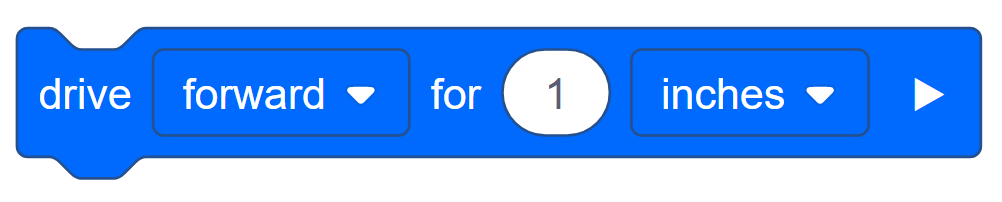![]() 教师提示
教师提示
如果学生在创建、重命名和保存程序时遇到任何问题,可以参考教程。 走动并监视学生以确保他们完成所有步骤。

程序员应完成以下步骤:
-
打开 文件 菜单。
-
选择 打开 示例.
-
选择并打开 自动驾驶仪(传动系统)模板。
-
为您的项目命名 打开 Remix Box。
-
保存 您的项目。

让我们行动起来吧!
活动 A: 绕着箱子开车!
本活动的目标是对自动驾驶仪进行编程,使其绕着一个盒子行驶。 这项任务需要多个步骤,所以请记住像机器人一样思考!
您将需要使用两个块来创建此项目:[Turn for] 和 [Drive for] 块。
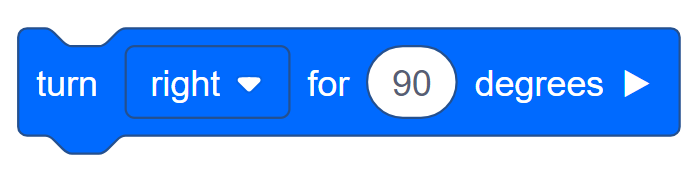
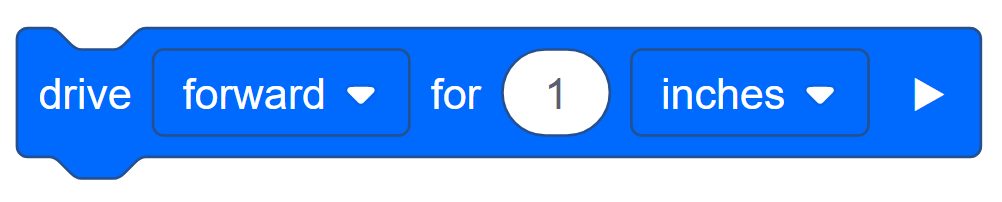
以下是指导您的团队的一些步骤:
-
建造者,将盒子和自动驾驶仪并排放置在地板上,确保为自动驾驶仪提供移动空间。 使用标尺测量自动驾驶仪需要移动的距离(以英寸为单位)。
-
提示: 确保测量范围超过盒子的确切侧面,以便为自动驾驶仪提供转弯空间!
-
-
记录员,画出盒子的图表并列出建造者在盒子每一侧给出的尺寸。 与您的团队确认测量结果是否正确。
-
驾驶员,列出自动驾驶仪绕过箱子所需行驶的步骤。 包括驾驶和转弯步骤!
-
记录器、将驱动程序列出的步骤写在工程笔记本中。
-
程序员,使用工程笔记本中的图表和步骤对新项目进行编程。 按照正确的顺序添加 的 转和 块的 驱动。 然后将 驱动器中包含的 块的距离更改为工程笔记本中记录的距离。
-
提示: 确保 转动 块设置为正确的方向!
-
您的项目可能开始看起来像这样:
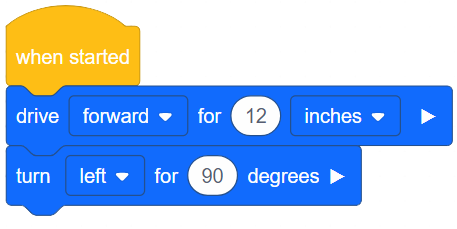
-
-
程序员 下载完成后项目
-
驾驶员 在自动驾驶仪 运行项目。
恭喜! 您使用简单的行为编写了一个更复杂的任务。
现在,自动驾驶仪是否按照您的预期在盒子周围移动? 如果不是,你认为这是为什么? 您认为您可以做出哪些改变?
![]() 激发讨论
-
周长
激发讨论
-
周长
问: 你的盒子的周长是多少? 物体的周长是通过将所有边的长度相加来计算的。
A: 学生将根据盒子的大小回答。
问: 自动驾驶仪绕着箱子飞行的路线周长是多少?
答: 学生将根据他们在程序中使用的测量值来回答。
问: 为什么这两个周长不同?
答: 自动驾驶仪需要额外的空间才能越过箱子的每一侧进行转弯。 因此,自动驾驶仪将创建比盒子本身周长更大的周长。